12
jun
jun
Compiz Fusion e o Cubo para iniciantes

Vejo que o Compiz Fusion não tem muita documentação para iniciantes, menos ainda em Português.
Então vamos ajudar aos usuários do novo Ubuntu 8.04 a configurar o famoso Cubo, e entender os efeitos especiais e configurações do Compiz.
Básicos:
- No mundo Linux, a tecla “Super” se refere a tecla Windows de seu teclado. Muitos dos efeitos dependem dela para serem ativados. Veja exemplo das Partículas de Fogo abaixo.
- O Ubuntu vem com a versão básica do Compiz ativada. Para obter o famoso Cubo, você vai ter que ativar as opções avançadas, como vou descrever aqui.
Ativando o Compiz Fusion Avançado:
- Evite usar repositórios adicionais ou gambiarras. O Ubuntu 8.04 vem prontinho para ser usado e é muito consistente. Neste artigo todas as instalações e configurações foram feitas pelo ambiente gráfico do Ubuntu da forma mais simples e básica. Depois de muito quebrar a cabeça com o Compiz (e o antigo Beryl), e drivers de vídeo, tive que esquecer alguns costumes e fingir ser um usuário novato para realmente aproveitar as facilidades do Ubuntu.
- Instalar: Compiz Fusion, Fusion Icon, Emerald, Cairo-Clock:
- Sistema/Administração/Gerenciador de Pacotes Synaptic.
- Confirme se todos os repositórios padrão estão ativaos em Configurações/Repositórios, depois de Fechar esta configuração clique em Recarregar para atualizar todas as listas.
- Procure por “fusion-icon” e marque-o para instalação.
- Procure agora por “emerald” e marque-o para instalação.
- Procure por “cairo-clock” e marque-o para instalação.
- Procure por “compizconfig-settings” e marque-o para instalação.
OBS: o gerenciador de pacotes avisa se precisar instalar outros de que os aplicativos dependem, basta aceitar. - Clique em Aplicar, Aplicar novamente e aguarde a conclusão da instalação.
- Selecione no Sistema/Preferências/Aparência e a opção “Extra” de Efeitos Visuais.
 Agora inicie o Aplicações/Ferramentas do Sistema/Compiz Fusion Icon.
Agora inicie o Aplicações/Ferramentas do Sistema/Compiz Fusion Icon.- Clique com o botão direito no ícone do Compiz Fusion, Select Window Decorator/Emerald.
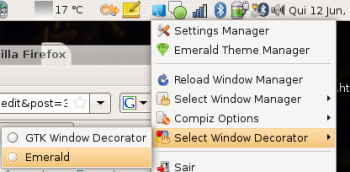
- Depois clique em Reload Window Manager.
- Agora precisamos mandar o Fusion Icon iniciar automaticamente, adicionando ele na lista do Sistema/Preferências/Sessões:
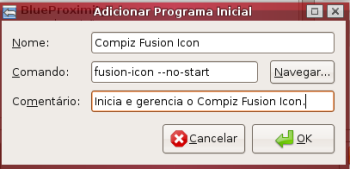
Agora você tem o Compiz Fusion completo ativado. Vamos ao famoso cubo.
Configurando e ativando o Cubo:
- Entre no Sistema/Preferências/Advanced Desktop Effects Settings, o ccsm, e ative o Rotate Cube. Isso fará com que ele desative o Muro das Áreas de Trabalho e ative o Desktop Cube. Você deve concordar com os avisos (selecione a opção verde):
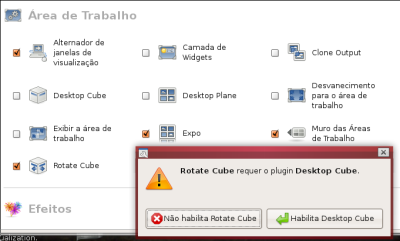

- Pronto, seu cubo está ativado. Use Ctrl-Alt e as setas para experimentar.
- Se por um acaso não funcionar, deve ser devido a tentativas anteriores. Veja dica mais em baixo para limpar todas as configurações do Compiz.
- Muitos tem problemas com o número de lados do cubo. A final, se não forem 4, não é um cubo! Então verifique na configuração Geral/Desktop Size o número de lados do seu desktop virtual:

- Sim, você pode experimentar maior ou menor numero de lados, alterando o Horizontal Virtual Size. Sugiro não mexer nas duas opções abaixo.
- Habilite também Reflexão do Cubo e Coberturas do Cubo, e experimente usar o Ctrl-Alt, ao invés de com as setinhas do teclado, clicando e arrastando com o mouse.
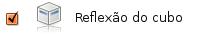

- Agora é com vocês, tem opções de Zoom para o cubo ficar mais longe ou mais perto, opções de configurar as imagens exibidas nas coberturas superior e inferior do cubo, e vários outros detalhes.
Outras funções e configurações, resumidamente:
- Não gosto das restrições ao mover janelas na vertical, sugiro desativar, em Move Window, a opção “Contrain Y”:
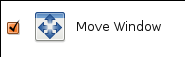
- Partículas de Fogo fazem um rastro de fogo na tela quando você usa as telas Shift-Windows e clica e arrasta o mouse. Para limpar use Shift-Windows-c. Lembre de verificar as teclas de atalho. Cada função tem as suas!

Emerald Window Decorator:
- O Emerald substitui o GTK Window Decoratos, padrão no novo Ubuntu. Existem vários temas para enfeitar suas janelas usando Emerald/Compiz. Veja no gnome-look.org, link abaixo.
Jogos com aceleração 3D:
- Basta usar uma das funções do Compiz para resolver problemas de tela piscando enquanto o jogo roda. Que eu saiba isso afeta mais usuários de placas de vídeo ATI.
Em Ações extras do gerenciador de janela defina uma tecla de atalho para Alternar redirecionamento e Alternar o modo de tela cheia como na imagem abaixo. Quando algum jogo ou aplicativo 3D (Second Life, Counter Strike, Google Earth, etc) apresentar problemas, use a a segunda tecla de atalho para maximizar a janela do aplicativo usando a tela toda, e depois use a primeira tecla de atalho para desativar efeitos do Compiz neste aplicativo apenas. Deixo sempre um dos lados do meu cubo para o Second Life, e giro normalmente o cubo. Se ao voltar ao aplicativo em tela cheia e este apresentar problema novamente, basta usar a primeira tecla de atalho novamente.


Dicas:
- Antes de mais nada, sugiro fazer todas as atualizações disponíveis do Ubuntu. Depois do lançamento da versão 8.04 já sairam várias atualizações importantes, inclusive relacionadas ao Compiz.
- Depois de tantas experiências, talvez esteja tudo bagunçado agora. Que tal comerçar do zero, agora que você tem mais experiência? Basta apagar a pasta de configurações do Compiz com o seguinte comando, no Terminal (ou Consola, hahahha): rm -rf ~/.compiz
Links e Refs:
- GNOME-LOOK.ORG – milhares de temas e decorações Compiz e Emerald.
- Foi o Johnson Dawson que me inspirou a escrever este artigo, com suas dúvidas neste artigo.
- Lançamento do Ubuntu 8.04 (Hardy) no Café-TI.
Alroger Filho





Eu uso Hardy e aqui funcionou quase que perfeitamente. O quase se refere às barras de título, que sumiram! Se eu não conseguir resolver, vou ficar sem 3D Desktop msm…
junho 18th, 2008 at 4:11 pmIsso deve ser falta ou problema com o Window Decorator.
junho 18th, 2008 at 9:27 pmExperimenta alterar no icone do Compiz em “Select Window Decorator”. E tambem recarregar o compiz todo.
Eu estava com o mesmo problema do Felipe Souza, mas segui os passos do Alroger Filhom,e funcionou aqui. Eu tive que reinstalar o Windows Decorator.
junho 23rd, 2008 at 5:54 pmAcho que segui tudo direito,mas não consigo ver o cubo,o efeito do fogo consegui.O que devo fazer? Grato,
julho 11th, 2008 at 11:39 amJosé Carlos
Já consegui arrumar, tinha esquecido de marcar um ítem, agora os drivers ATI travam o sistema,estou usando os da comunidade e ficou bom.Abç.
julho 11th, 2008 at 12:51 pmMuito bom a explicação.
agosto 4th, 2008 at 10:53 amesta de parabens
funcionou tudo corretamente.
abraço
Olá!
setembro 20th, 2008 at 10:38 pmO compiz funcionava perfeitamente aqui no meu computador. Um dia executei vários programas de áudio e o sistema ficou meio lento. Prá ver se sem os efeitos visuais o sistema ficaria normal, fui em Preferências de Aparência e em Efeitos visuais coloquei Nenhum.
Após isso, quando tento retornar os Efeitos visuais clicando em Extra, aparece a seguinte mensagem: “Efeitos da Área de Trabalho não puderam ser ativados”.
Alguém pode me ajudar?
Obrigado
Será que você não mexeu em alguma configuração de vídeo também? O glxgears continua rápido? Me diga qual sua placa de vídeo, e o resultado do glxinfo para eu tentar te ajudar.
setembro 22nd, 2008 at 2:45 amOi Alroger, obrigado pela atenção!
Minha placa de vídeo é uma NVIDIA GeForce 8400M GT e a saída do glxinfo é a seguinte:
marcos@MARCOS-PC:~$ glxinfo
name of display: :0.0
Xlib: extension “GLX” missing on display “:0.0”.
Xlib: extension “GLX” missing on display “:0.0”.
Xlib: extension “GLX” missing on display “:0.0”.
Error: couldn’t find RGB GLX visual
visual x bf lv rg d st colorbuffer ax dp st accumbuffer ms cav
id dep cl sp sz l ci b ro r g b a bf th cl r g b a ns b eat
———————————————————————-
Xlib: extension “GLX” missing on display “:0.0”.
Xlib: extension “GLX” missing on display “:0.0”.
0x21 24 tc 1 0 0 c . . 0 0 0 0 0 0 0 0 0 0 0 0 0 None
Xlib: extension “GLX” missing on display “:0.0”.
Xlib: extension “GLX” missing on display “:0.0”.
0x22 24 dc 1 0 0 c . . 0 0 0 0 0 0 0 0 0 0 0 0 0 None
Xlib: extension “GLX” missing on display “:0.0”.
Xlib: extension “GLX” missing on display “:0.0”.
0x49 32 tc 1 0 0 c . . 0 0 0 0 0 0 0 0 0 0 0 0 0 None
E quando eu executo o glxgears via terminal, a saída é a seguinte:
marcos@MARCOS-PC:~$ glxgears
Xlib: extension “GLX” missing on display “:0.0”.
Error: couldn’t get an RGB, Double-buffered visual
Desde já, muito obrigado!
setembro 27th, 2008 at 6:48 pmMarcos
Pois é, Marcos, o driver proprietário não está funcionando.
Você, por um acaso, tentou instalar o driver da nVidia sem usar o utilitário Drivers de Hardware, no aplicativos de Administração do Ubuntu?
Sugiro primeiro entrar no Drivers de Hardware, desativar o driver nVidia, fechar tudo, reiniciar o Ubuntu, e tentar ativar novamente e reiniciar uma última vez.
Se isso não funcionar, sugiro desativa-lo novamente, reinicar, entrar no Gerenciador de Pacotes Synaptic clicar em procurar e digitar nVidia. Clique com o botão direito em todos os pacotes que iniciam com nvidia-glx e peça para Marcar para Remoção Completa. Faça isso, depois reinicie novamente e mande ativar o driver nVidia PELO APLICATIVO “Drivers de Hardware” novamente, e reinicie mais uma vez para ver o resultado.
ATENÇÃO: fique atento se ao tentar remover qualquer pacote nvidia! Verifique as dependências que ele vai querer remover também. Nestas depêndencias não deve existir nenhum linux-restricted-modules, nem qualquer pacote com o nome kernel nele! Se aparece algum destes, pare por aí, pois pode quebrar ainda mais seu Ubuntu.
setembro 29th, 2008 at 8:14 pm[…] Recentes Alroger Filho em qBittorrent – muito bom!Sergio em qBittorrent – muito bom!Cafe TI – pra perder o sono. » Blog Archive » Compiz Fusion e o Cubo para iniciantes em Ubuntu 8.04 LançadoAlroger Filho em qBittorrent – muito bom!Sergio em qBittorrent – muito […]
dezembro 11th, 2008 at 10:47 amIrmãozinho, valew por todas as dicas.Sou iniciante no Linux e tinha travado o ambiente grafico do meu notebook tentando ativar o compiz. Com um pouco de intuição consegui restaurar e com seu tuto o cubo ta funfando legal.
janeiro 6th, 2009 at 5:31 pmAbraços.
Gostaria de parabeniza-lo pelos tutorias e dizer que não sei como demorei tanto tempo pra encontrar um blog tão bom, e que é esse tipo de trabalho que faz a net valer a pena. Obrigado. (obs: sou iniciante no mundo linux e seu blog junto com o ubuntu-br é tem me incentivado a me aperfeiçoar nele). Abraço.
março 15th, 2009 at 11:06 amchiquim, um comentário como o seu é meu combustível para publicar os próximos 10 artigos.
março 15th, 2009 at 3:05 pmOBRIGADO!
Alroger Filho, obrigado pelo tutorial, segui ele e funcionou quase tudo na boa, com uma diferença, só consigo uma area de trabalho apesar de conseguir um tamanho horizontal para 4, a minha pergunta sera a seguinte, tem como mudar o desktop para as outras areas defininos em Horizontal Virtual Size?
Abraços
junho 11th, 2009 at 1:30 amOsmair, verifique o passo a passo novamente para ter certeza que habilitou o Desktop Cube. CTRL-ALT + setas esquerda e direita não giram o cubo para você? Na própria barra inferior na direita tem um alternador de desktop, que vem com 2 a princípio, funciona?
junho 15th, 2009 at 1:29 pmImagino que você queira trocar o papel de parede para cada desktop, é isso? Sei que tem um dos plugins do Compiz que faz isso. Você cadastra uma lista de papeis de parede para ele usar em cada área de trabalho. Não me lembro agora, mas procure por papel de parede ou Wallpapers. Ao ativar este plugin ele sobrepoem as configurações de papel de parede do GNOME.
Boas, e desde já peço desculpa se não devia por este assunto neste forum.
Tenho um Laptop Toshiba A300-244 com uma Ati HD Radeon 3650.
Já instalei várias distribuições de Linux, mas a mais usada foi o Ubuntu.
O problema é sempre o mesmo não consigo os efeitos Water Effects (Todos os outros efeitos do Compiz funcionam “Cubo 3D Fire etc”).
Á algum problema com esta funcionalidade do Compiz.
Já instalei Ubuntu, 8.10, 9.04 e 9.10 e o problema é sempre o mesmo não consigo os efeitos Water Effects, ficando o ecrã mais escuro.
Ctrl+Tecla do Logo do Windows e Depois Shift+F9 para activar.
Obrigada pela atenção.
JM
março 29th, 2010 at 9:06 pmI’ll immediately take hold of your rss as I can’t in finding your e-mail subscription hyperlink or e-newsletter service.
setembro 22nd, 2014 at 12:11 amDo you have any? Please allow me recognize so that I may
just subscribe. Thanks.